Last updated on 2021年3月20日
こんにちは、mickです。
先日、両親の楽天モバイル加入の手続きが終わりました。
すべてパソコンから行い、時間はだいたい10分をあれば終わりました。
近くに楽天モバイルの店舗がなくてオンラインの手続きを知りたい
そんな方向けの投稿になります。
楽天モバイルの1年間無料キャンペーンは4月7日23:59申込まで
楽天モバイル入会の手続きは10分程度
楽天モバイルの入会手続きは簡単。
10分程度で終わります。
なお、事前に楽天会員になっておくと手続きがスムーズなのでオススメです。
ここでは、楽天会員になっている前提で話しを進めます。
公式Webサイトから手続きを始める

楽天モバイルの入会は、公式Webサイトから始めることができます。

自分が手続きをしたときには、楽天銀行の同時申し込みキャンペーンをやっていました。
楽天モバイルの申し込みだけで先に進みます。
選べるプランは「Rakuten UN-LIMIT V」のみ
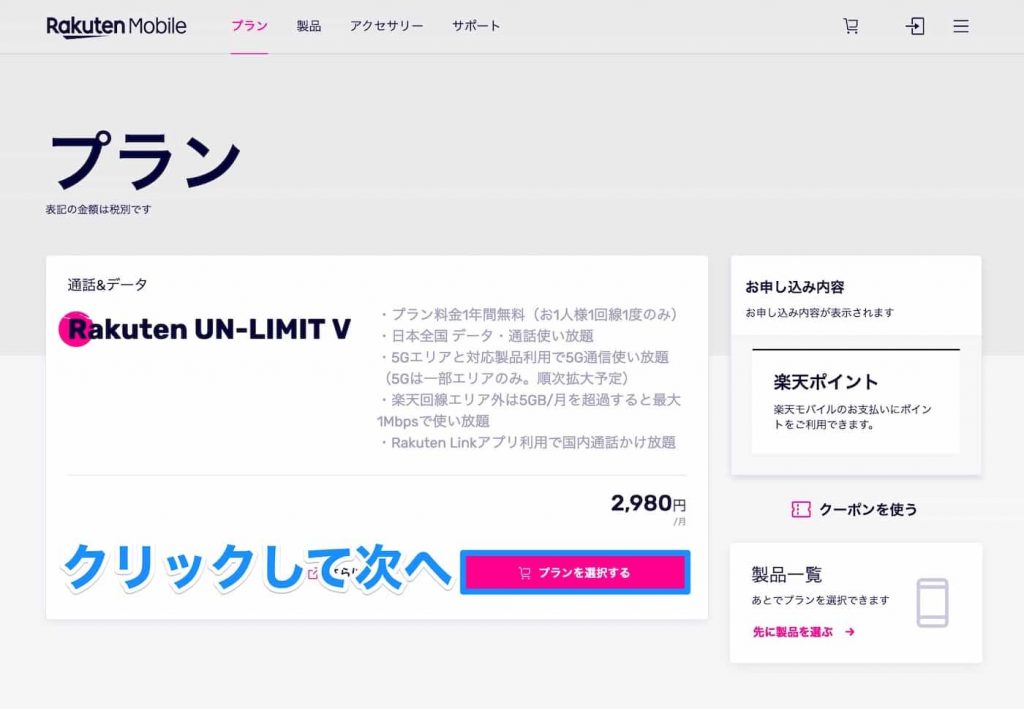
楽天モバイルは、選べるプランがひとつだけ。
迷いません。
オプションサービスを選ぶ
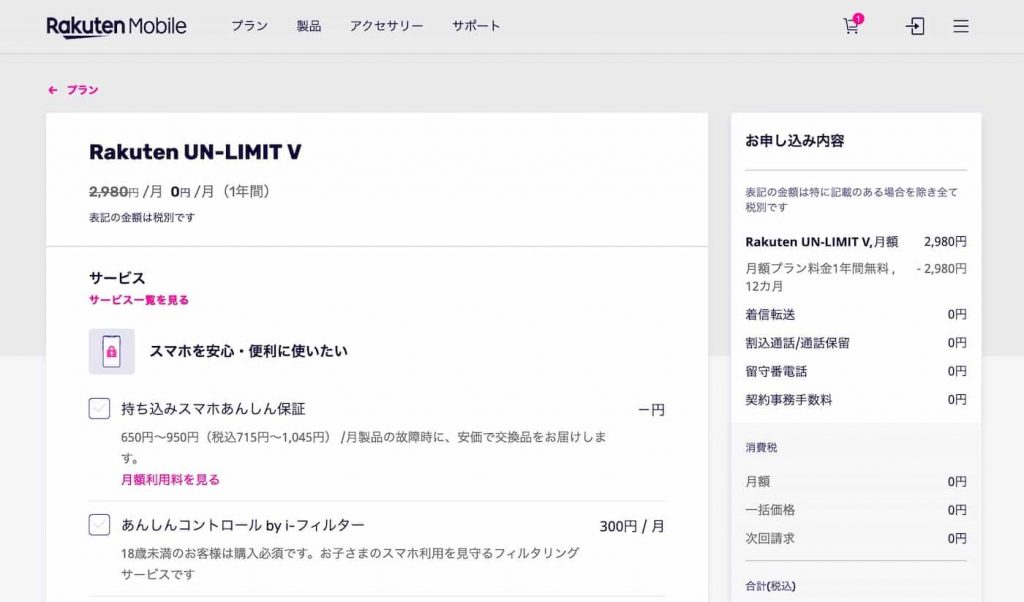

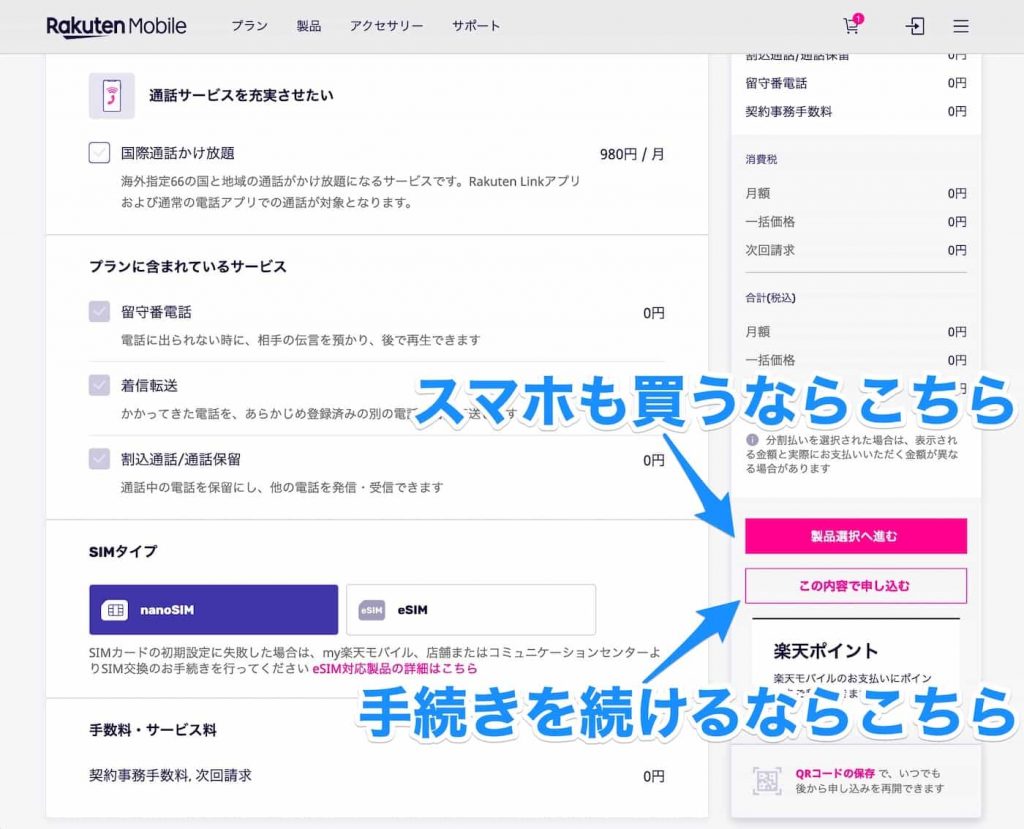
楽天モバイルは、様々なオプションサービスがあります。
月額の費用を抑えるのが目的なら、オプションサービスに加入してはいけません。
せっかくの安さが台無し
安全は、スマホの使い方でなんとでもなります。
また、国際電話のかけ放題も使う人は限定的だと思います。
Rakuten Hand, Mini, BIGといったRakutenのスマホは「eSIM」を。
これら以外のスマホは「nanoSIM」を選びます。
契約者情報を入れる
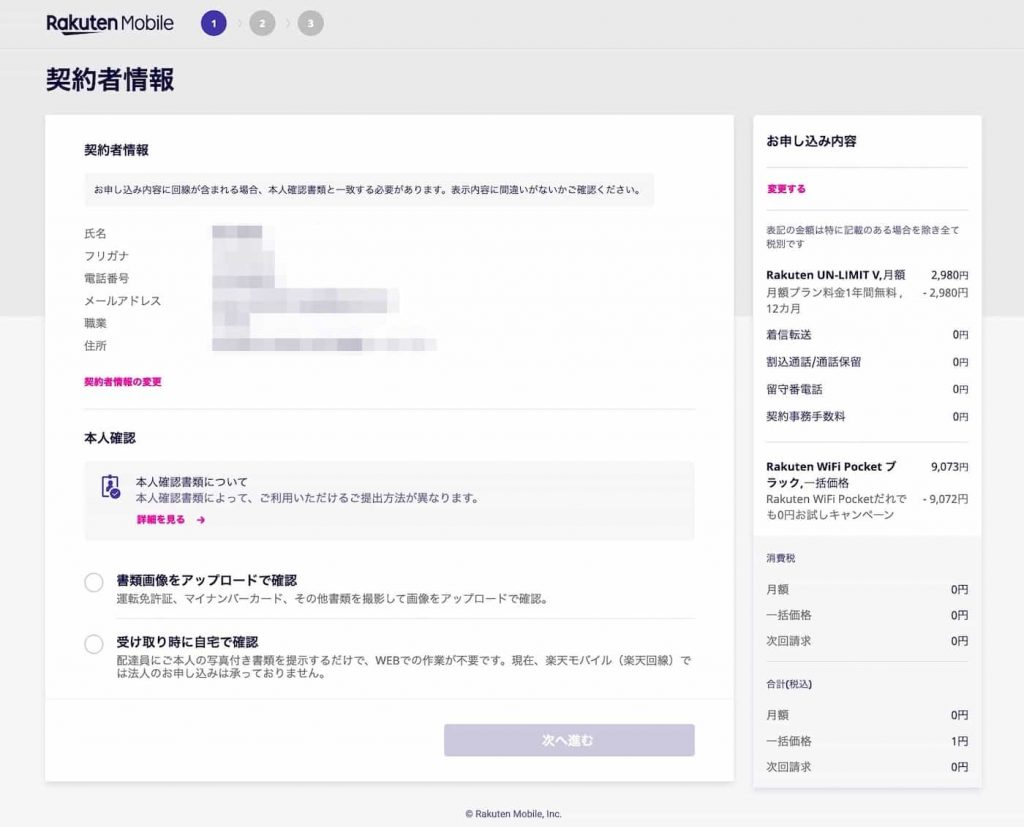
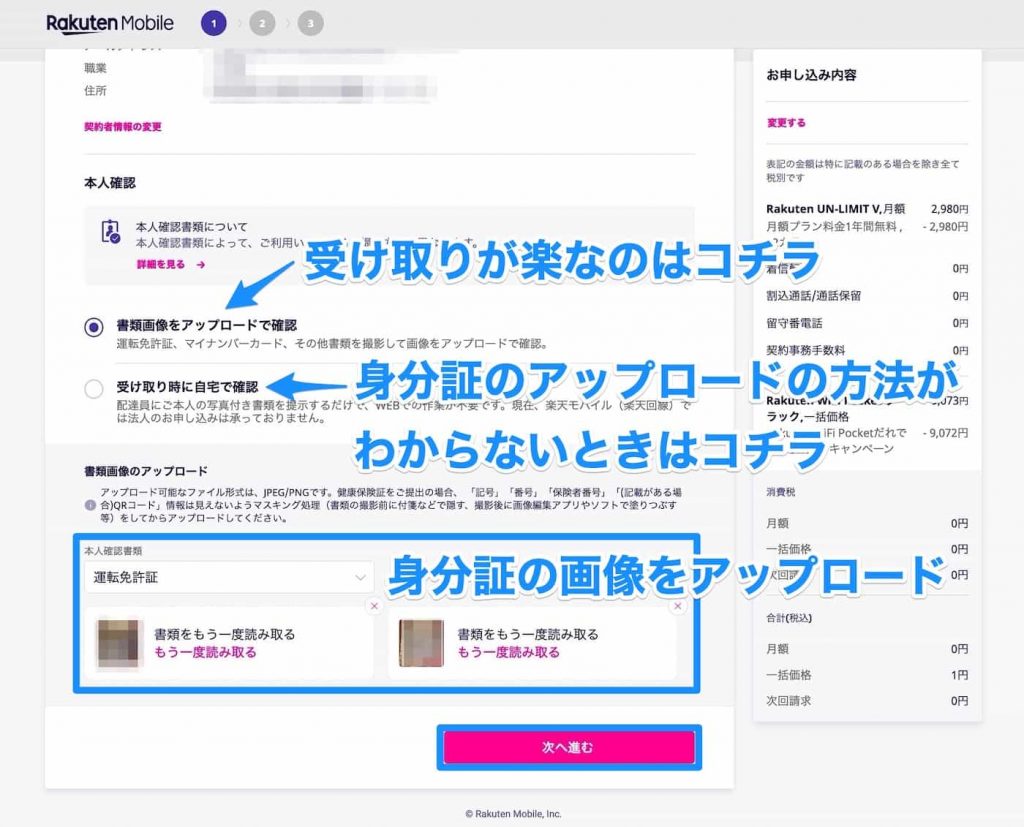
電話番号を選ぶ

MNPに関する手続きはここでできます。
あらかじめ取得したMNP番号はここで入力します。
受け取りと支払い方法で申し込む

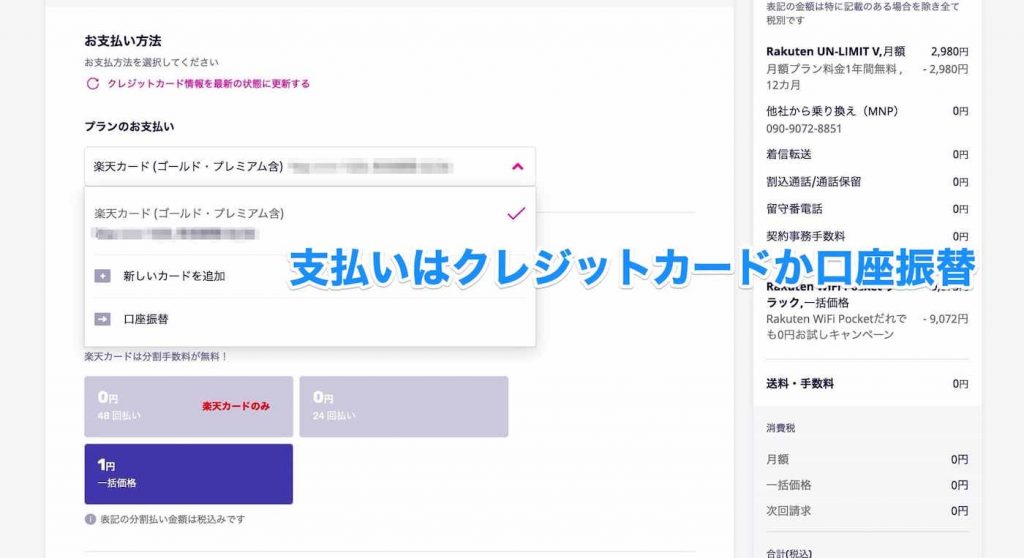
支払いは、クレジットカードか口座振替になります。
クレジットカードは、自分の名義でなくても利用することができます。

楽天関係のメルマガは、頻度が多いので基本はオフがオススメです。
自分以外の名義でクレジットカードを使う
楽天モバイルでは、自分の名義でないクレジットカードで登録することができます。

クレジットカードを登録するときに「自分以外の名義で登録する」チェックがでてくるので、それにチェックすればOKです。
各種規約に同意する


位置情報と通信履歴の提供は拒否できる

ここ、少し罠だと思います。
いままでの操作は、「チェックしないと先に進めない」。
でもここでの操作は、「チェックしなくてもいい」。
しっかりと画面を読んでいないと、わからないまましなくてもいいことに同意してしまいます。
これは、位置情報や通信履歴を楽天モバイルだけでなく、楽天が提携するところにも情報が流れることに同意することに。
「災害や緊急情報に関するーー」なんていってますが、わざわざ楽天モバイルからもらう必要はないでしょう。
Android端末なんて、Googleが利用する位置に合わせた情報提供してくれますからね。
ちなみに、ここに同意してしまうと解除するときには(つながりにくいと評判の)コールセンターに電話するハメになります。
最初から同意しないことを強くオススメしておきます。
受付が完了した
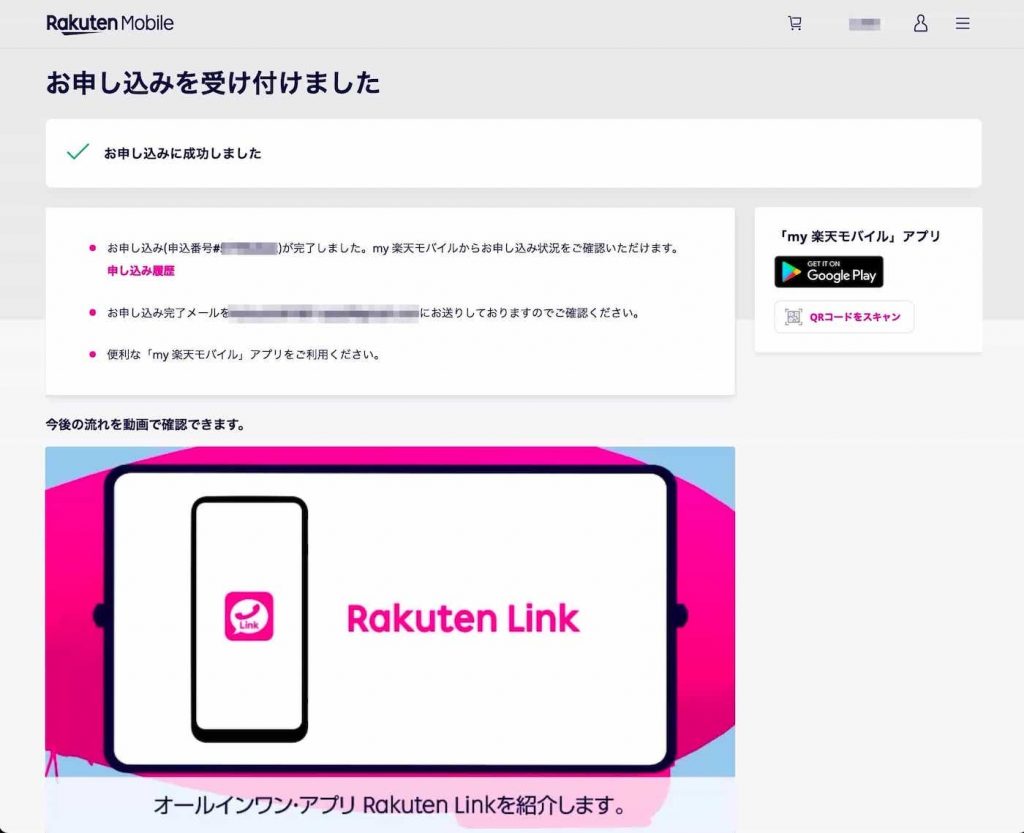
これで手続きは完了です。
申し込み完了のメールが届いていることを確認しておくと安心です。
「今後の流れを動画で確認できます。」に、スマホやSIMカードが届く予定などがでてくるのでみてみるのをオススメしています。
スマホ交換保証プラスに気をつけて
楽天モバイルから、スマホやWi-Fiルーターを注文するときに気をつけて欲しいことがひとつあります。
それが、「スマホ交換保証プラス」のこと。
スマホやWi-Fiルーターを注文すると標準で「申し込み」になっている

月額650円かかるスマホ交換保証プラス。
- スマホが壊れたときに同一機種交換できる
- 負担金は機種により6000円〜11000円
- 1契約につき年間2回まで保証可能
これまでガラケーやスマホを壊したことない人は、そういう使い方をしているはず。
(保護フィルム貼ったり、ケースで守ったり)
そんな人は、オプションは不要でしょう。
スマホを年に1回以上壊す人が申し込む
スマホを年に1回以上壊す自信があるなら、入っておくと安心です。
まとめ。
楽天モバイルを契約する流れを画像付きで紹介しました。
契約する流れの中で、月額のかかるオプションサービスや、しなくてもいい位置情報や通話履歴の提供に同意など、ところどころ罠があるのが気になります。
落ち着いてやっても10分ぐらいで終わります。
やるときは、しっかりと画面を読みながらゆっくりやってみましょう。
記事を読んでくれて嬉しいです。
今日もありがとうございました。
初稿 2021/03/19
